Photo Watermark Remover
Summary: The user guide below will introduce the Photo Watermark Remover tool and tutorial on how to remove the watermark from photo with Bitwar Watermark Expert.
Table of Contents
Video Tutorial
Photo Watermark Remover
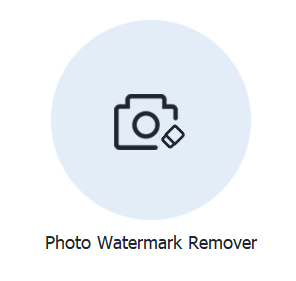
이 워터마크 도구는 사용자가 모든 유형의 사진에서 워터마크를 쉽게 제거할 수 있는 도구를 제공합니다. 또한 사진에서 워터마크를 일괄 제거하는 기능도 지원합니다.
사진 워터마크 리무버 인터페이스 버튼 알아보기!
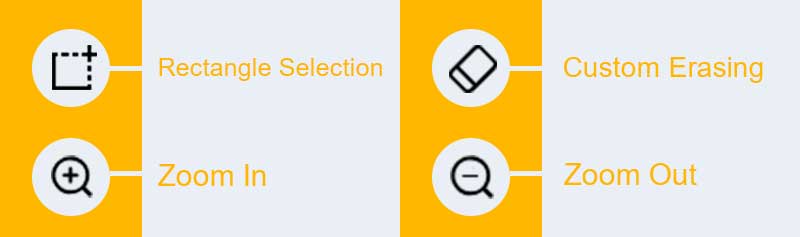
사진에서 워터마크를 제거하는 단계
1. Launch Bitwar Watermark Expert and choose Photo Watermark Remover 메인 인터페이스에서.
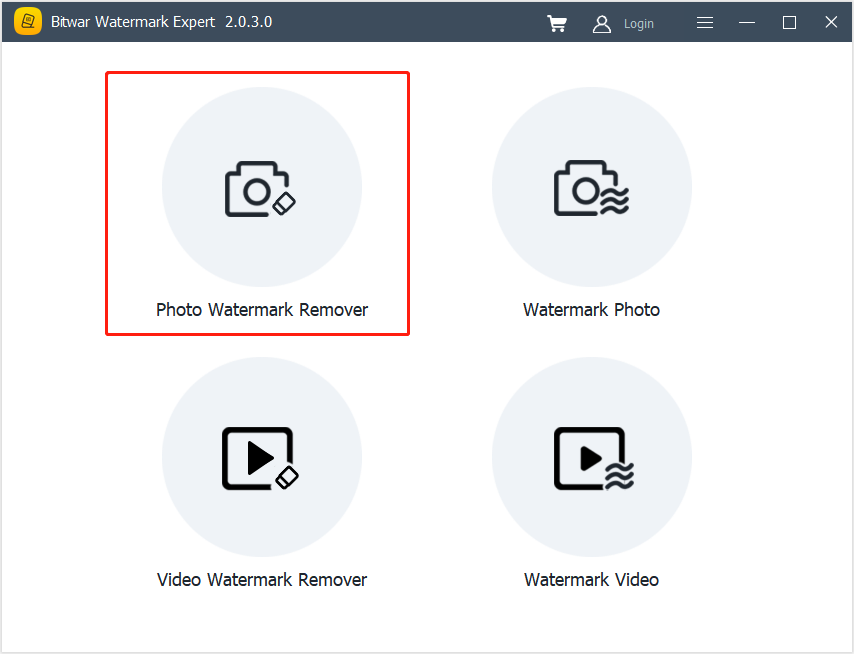
2. Drag or click Add Image 아이콘을 클릭하여 워터마크가 표시된 사진을 소프트웨어 창에 추가합니다.
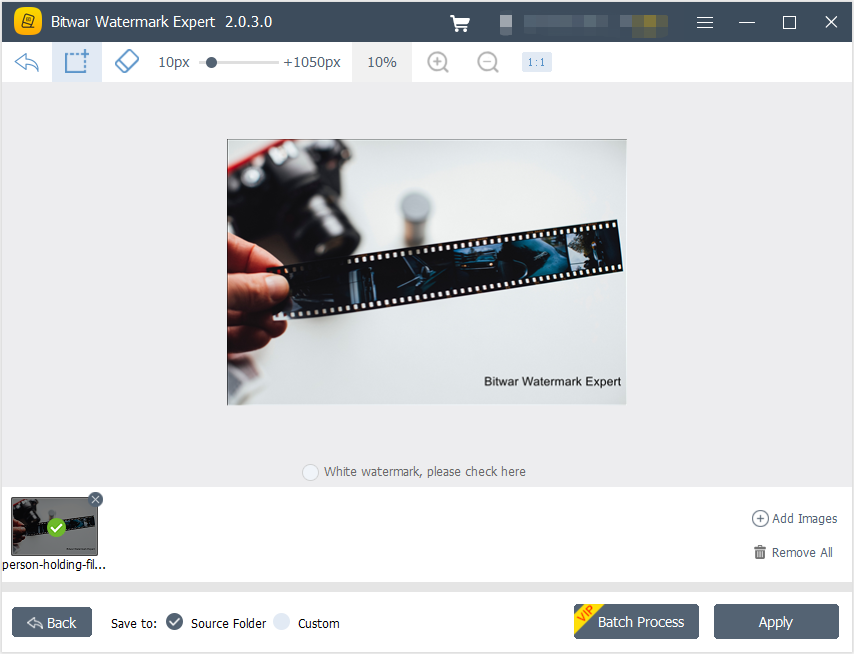
3. Choose the Highlight 도구를 사용하여 워터마크를 그립니다. 그런 다음 Apply to remove the watermark.
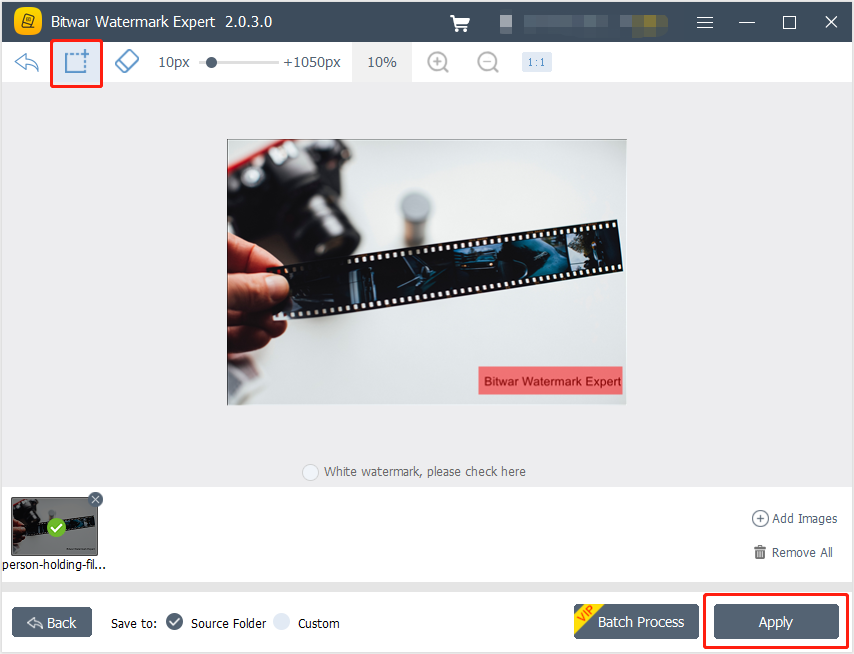
4. 프로세스가 완료될 때까지 잠시 기다렸다가 클릭하십시오. Open Path 완료되면.
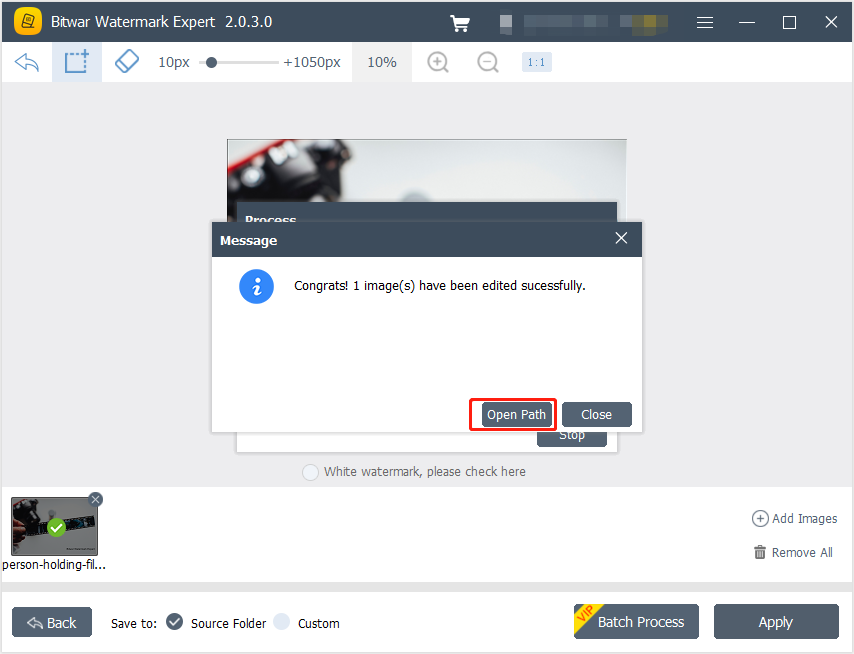
5. Preview 소스 폴더에서 새 사진을 확인하십시오!
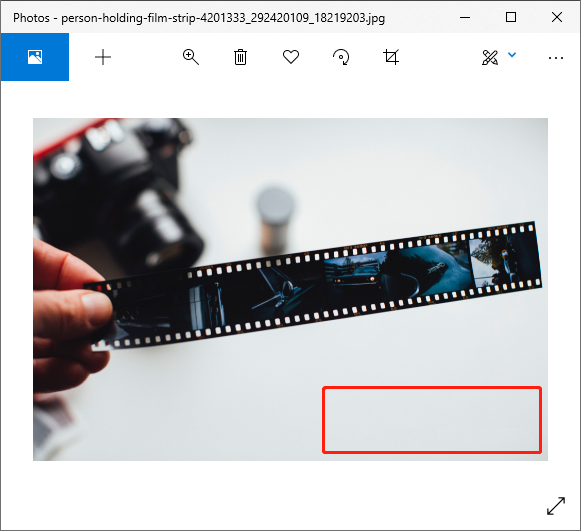
사진에서 워터마크를 일괄 제거하는 단계
Open Photo Watermark Remover 소프트웨어에서 모든 사진을 소프트웨어로 드래그합니다. 모두 강조 표시 워터마크를 클릭하고 Batch Process 프로세스를 시작합니다. 프로세스가 완료될 때까지 잠시 기다려 주십시오. 마지막으로 클릭 Open Path and Preview 위에서 언급 한 단계와 마찬가지로 디렉토리 폴더의 모든 사진!
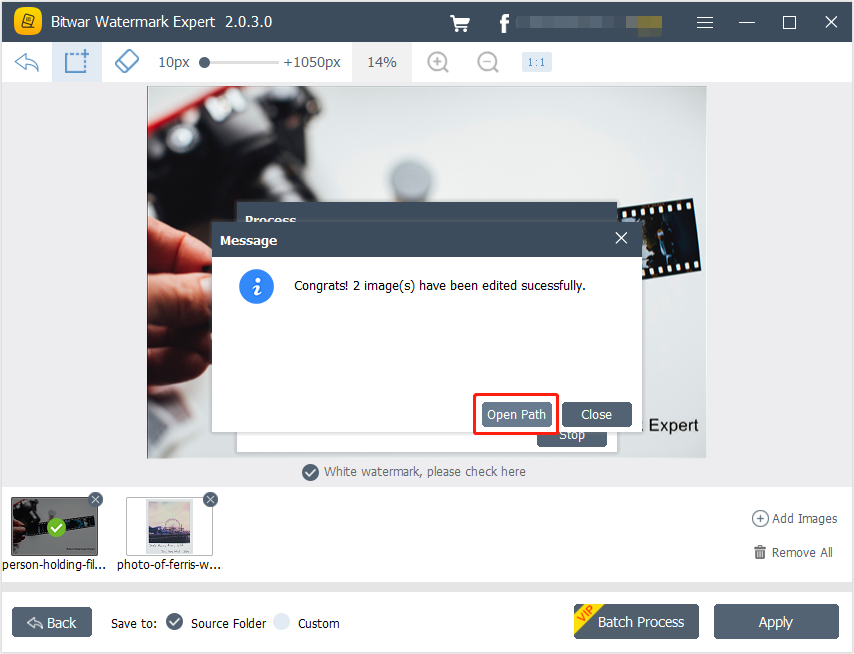
비디오 워터마크 제거에 대한 다음 튜토리얼을 보려면 아래 링크를 클릭하십시오!

